- I Migliori Registratori Schermo
- 10 Migliori Software Gratis per Registrare Video
- Migliori Registratori per Giochi
- Migliori Screen Recorder per Win
- Miglior Screen Recorder per Mac
- Migliori Screen Recorder per iOS
- Migliori Screen Recorder per Android
- Migliore Registratore di Webcam
- Guide per Registrare Schermo
- Come Registrare Video in Streaming
- Come Estrarre l'Audio da Video
- Come Registrare un Webinar
- Scarica Filmora per registrare schermo:
- Provalo gratuitamente Provalo gratuitamente
Movavi Screen Capture contro Camtasia
Abbiamo fatto del nostro meglio per raccogliere tutte le informazioni sui prodotti di cattura schermo di Movavi e di Camtasia e abbiamo raggiunto una risposta su quale ha le prestazioni generali migliori.
Movavi Screen Capture contro Camtasia
Aggiornato il 09/04/2024• Soluzioni comprovate

Il registratore dello schermo e l'editor video tutto in uno
- Registra schermo desktop, voce fuori campo e webcam contemporaneamente
- Modifica rapidamente le clip registrate con un'ampia gamma di strumenti professionali
- Modelli ed effetti abbondanti incorporati
- Esporta in MP4, MOV, MKV, GIF e formati multipli
 Download Sicuro
Download Sicuro
Però, rimane la domanda, quale software di cattura schermo usare? Movavi e Camtasia sono probabilmente tra i migliori nel mercato oggi, ma tuttavia, scegliere l'uno o l'altro dipenderà ampiamente dalle tue necessità. Abbiamo fatto del nostro meglio per raccogliere tutte le informazioni su questi incredibili strumenti di cattura schermo e abbiamo raggiunto la risposta su quale è migliore nelle prestazioni generali.
Camtasia Contro Movavi Screen Capture Studio
| Caratteristiche | Camtasia | Movavi |
|---|---|---|
| Caratteristiche di cattura schermo | Avanzata | Avanzata |
| Possibilità di condivisione | Un po' limitato | Facebook, YouTube, Vimeo |
| Editing Audio | Si | Si |
| Funzioni di modifica video | Effetti video, Animazioni, Transizioni | Modifica video 3D, Filtri ed Effetti, Dissolvenze |
| Formati immagine | MP4, WMV, MOV, AVI... | AVI, MOV, FLV, MP4... |
| Prezzo | $199,00 | $99,5 |
Confronto Requisiti di Sistema e Interfaccia
Confrontare due strumenti di cattura schermo e modifica immagini di un profilo così alto non è mai semplice, specialmente visto che entrambi hanno interfacce intuitive. Se scegli di installare Movavi sul tuo computer assicurati di avere almeno Windows XP, Vista, o Windows 8 con gli ultimi aggiornamenti oltre a un processore da 1GHz AMD o Intel processor. Per le prestazioni ottimali dei software, avrai bisogno del processore a multi-core Intel come un i7 perché Movavi accelera le velocità di cattura video utilizzando ogni core. Inoltre, avrai bisogno di uno schermo minimo con colori a 32-bit e risoluzione 1024X768 e circa 50MB di spazio libero nell'hard disk. L'interfaccia di Movavi è molto semplice e la sua finestra principale contiene le opzioni di Cattura, Audio, Effetti, Strumenti, Trasmissione schermo, e Aiuto. Il tasto Seleziona ti permette di designare l'area del tuo schermo che vuoi catturare, mentre il tasto Registra ti permette di iniziare a registrare il contenuto visivo.

Dall'altra parte, Camtasia non è così pesante visto che questo programma di cattura schermo richiede che tu abbia solo 30MB di spazio libero nell'hard disk. Camtasia è compatibile con ogni versione di Windows da Windows 98, e ciò significa che puoi usarlo anche se non hai l'ultima tecnologia. Un processore da 500MHz e almeno 64MB di memoria RAM sono consigliati se gli utenti vogliono usare il software in modo fluido. L'interfaccia di Camtasia è ben organizzata e fantasticamente progettata in modo che anche gli utenti senza esperienza con la cattura schermo potranno impararlo bene in pochissimo tempo. La finestra principale offre la scelta tra Camtasia Recorder, Camtasia Producer, Camtasia Player, e varie opzioni di modifica.
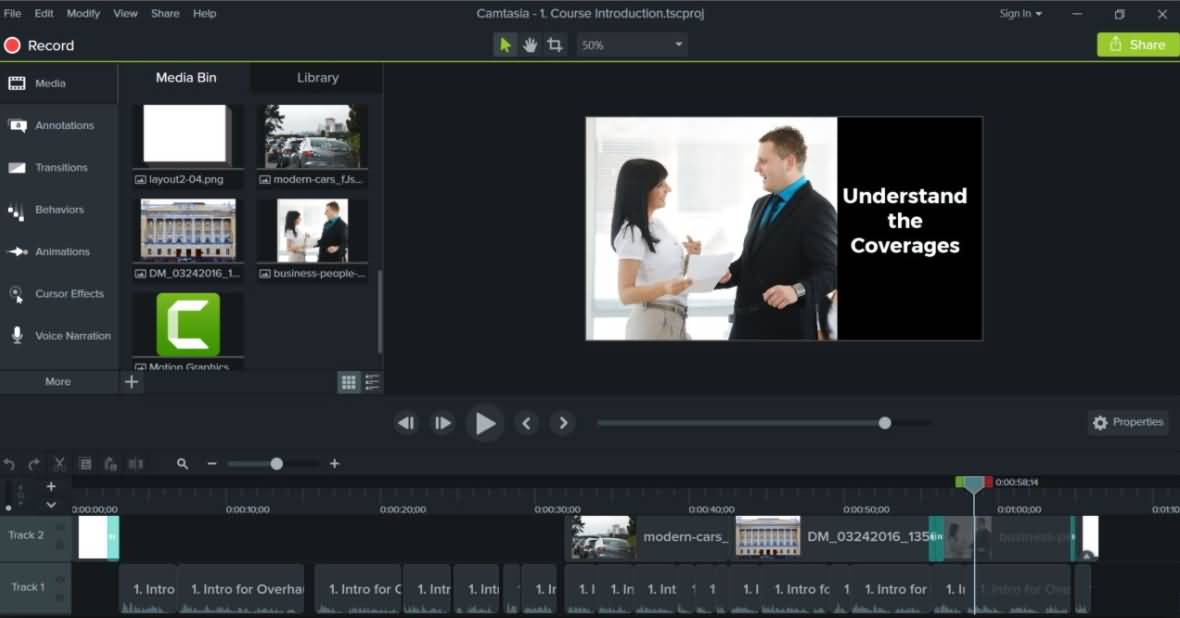
Comparazione funzioni di cattura schermo e funzioni
Camtasia di TechSmith e Movavi sono potenti strumenti di cattura schermo che permettono agli utenti di impostare tutti i parametri secondo le loro necessità. Ognuno di questi programmi ti permette di impostare la risoluzione, la dimensione dell'area che vorresti catturare, e qualsiasi altro parametro per poter consegnare immagini ad alta qualità che possono essere condivise online.
Catturare video e fotogrammi fissi
Catturare un fotogramma fisso su Movavi è facile come può sembrare. Ti basta semplicemente selezionare uno dei preset dalla lista nell'Area di Cattura. Puoi scegliere le opzioni Schermo Intero, Widescreen, e Standard oltre a numerose altre, o semplicemente trascinare il rettangolo con il tuo mouse e regolarlo alla parte dello schermo che vuoi catturare e realizzare un fotogramma fisso cliccando sul tasto cattura.
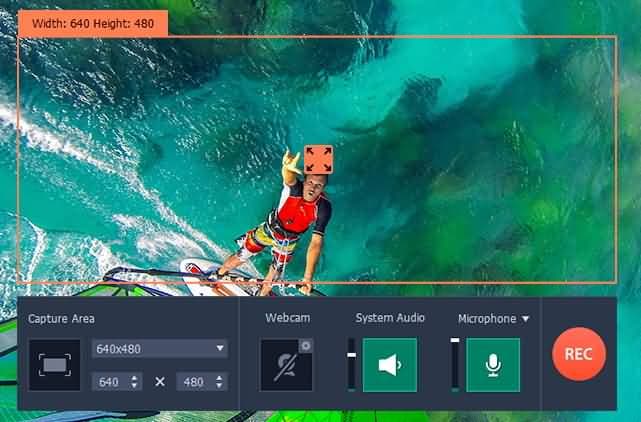
La cattura video può essere eseguita in tre diversi modi: Cattura Screencast, Cattura Gioco o Cattura Video Online, che si possono tutti trovare nel menu a tendina per la Trasmissione Schermo. Poi clicca sul tasto Seleziona nell'area di Cattura e seleziona la porzione del tuo schermo che vuoi registrare. La modalità Gioco è sempre a schermo intero e il tasto Seleziona non è disponibile. Per poter registrare l'audio, ti basta semplicemente selezionare la casella audio e selezionare la fonte di registrazione. Dopo che hai selezionato tutti i parametri basta cliccare il tasto Rec.
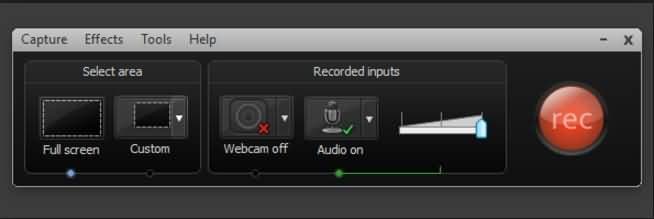
Catturare video e fotogrammi fissi con Camtasia è un processo molto simile. A differenza di Movavi che crea file MREC, le registrazioni effettuate con Camtasia sono sempre in formato AVI, ciò significa che puoi caricarli su Internet direttamente dall'editor video di Camtasia. Per iniziare a registrare vai sul menu strumenti e seleziona Camtasia Recorder, poi seleziona l'opzione Imposta Cattura/Ingresso per definire l'area dello schermo che vuoi registrare. Il software ti permette di registrare più finestre allo stesso tempo o puoi registrare qualsiasi attività del desktop a cui tu possa pensare. Dopo che hai definito tutto i parametri ti basta premere il tasto registra. Anche se ci sono alcune differenze tra Camtasia e Movavi, il processo di cattura schermo è simile e facile in entrambi i programmi.
Catturare l'audio
Ogni software offre funzioni di registrazione audio, ma registrare audio e video separatamente su Camtasia potrebbe richiedere qualche sforzo e un pensiero innovativo. Gli utenti possono utilizzare il microfono integrato e aggiungere un microfono esterno per incrementare la qualità della registrazione. Se vuoi creare file audio su Camtasia devi semplicemente aprire l'editor Audio, selezionare l'opzione Crea un Nuovo File Audio, e premere registra. L'editor Audio continuerà a registrare fin quando non premerai il tasto stop.
Su Movavi puoi registrare la tua voce o qualsiasi altro contenuto audio che vuoi in pochi semplici passi. Clicca Cattura Audio e seleziona il dispositivo che ti piacerebbe usare per registrare e scegli la fonte di registrazione e premi Registra. Dopo che hai finito la sessione di registrazione, il file audio si aprirà nel pannello Sequenza Temporale dell'Editor Video di Movavi.
Comparazione funzioni di modifica Video e Audio
Dopo che la sessione di registrazione è finita, può iniziare il processo di post-produzione. Il software di cattura schermo Camtasia ti permette di condividere i tuoi video senza convertirli a un formato file supportato dai riproduttori video online, perché il software salva tutti i file in formato AVI, mentre offre comunque potenti strumenti di modifica per coloro che vogliono tagliare le clip video o effettuare correzioni colore. Tutto l'editing di questo software viene fatto attraverso la funzione Camtasia producer che offre un'ampia gamma di opzioni di editing video e audio, mentre gli utenti possono usare il menu ScreenPad che gli permette di aggiungere effetti visivi mentre registrano.
Le funzioni di editing audio e video di Movavi sono ugualmente incredibili. Tuttavia, i file registrati da questo software non possono essere esportati direttamente dal programma e devono essere prima convertiti in uno dei tanti formati file disponibili. Ognuno di questi strumenti di cattura schermo supporta un'ampia gamma di formati video e audio che permettono agli utenti di scegliere il formato file video che si adatta meglio alle loro necessità. Sia Movavi che Camtasia permettono agli utenti di creare video professionali perché offrono un'ampia varietà di strumenti di editing ed effetti visivi.
Condivisione e Prezzo
Dopo che hai registrato e modificato la ripresa che hai catturato, l'ultimo passo è condividerla col mondo. Puoi caricare i tuoi video su YouTube, Vimeo, o Facebook direttamente da Movavi, ma devi prima assicurarti di avere un account su queste reti di social media. L'opzione Movavi Share Online ti permette di caricare i file con una dimensione massima di 100MB. Il prezzo per il pacchetto aziendale di Movavi è di $99,5, rendendolo accessibile per tutti i tipi di utenti.
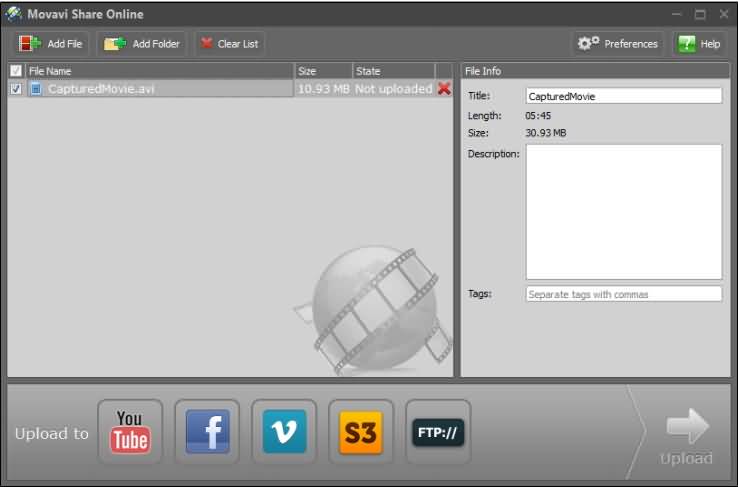
Camtasia è più costoso al prezzo di mercato di $199,00, ma le sue funzioni di condivisione contenuti sono incredibili visto che permettono agli utenti di condividere i video direttamente dal programma, e condividere i tuoi video con altri utenti di Camtasia è anche relativamente facile.
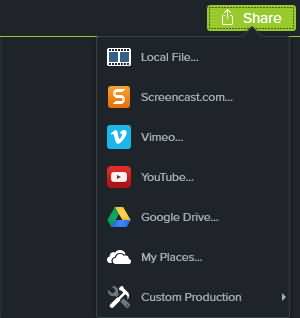
Alternative: Wondershare Filmora
Se stai cercando un'opzione più affidabile ma ugualmente potente, Wondershare Filmora video editor potrebbe essere un'ottima scelta per te. Puoi goderti tutte le funzioni gratuitamente su Wondershare Filmora. Il software di cattura Filmora è ideale per registrare videogiochi rapidi perché cattura tra 15 e 120 fotogrammi al secondo mentre offre una suite di editing completa. Una funzione come l'"Immagine nell'Immagine" che ti permette di aggiungere un'altra immagine al tuo video, o l'opzione due dispositivi che ti permette di registrare con due videocamere contemporaneamente, rende Filmora un'eccellente alternativa ai software di registrazione schermo come Movavi o Camtasia. E inoltre la funzione schermo verde è supportata.
 Garanzia di Download Sicuro, zero malware
Garanzia di Download Sicuro, zero malware
 Garanzia di Download Sicuro, zero malware
Garanzia di Download Sicuro, zero malware
(vai a scaricare Filmora mobile sul tuo dispositivo mobile tramite Appstore e GooglePlay).
*Le informazioni sul prodotto e sulla fatturazione ti verranno inviate via email dopo l'acquisto.
Quindi, quale devo scegliere: Movavi o Camtasia?
Entrambi questi strumenti di cattura video hanno i loro vantaggi e svantaggi. Movavi costa di meno e ti permette di condividere i video direttamente dal programma, mentre Camtastia è più costoso e la sua funzione di sincronizzazione audio e video potrebbe essere migliore. Movavi è probabilmente una scelta migliore per la maggior parte degli utenti visto che da più libertà di scelta agli utenti ad un prezzo più accessibile, continuando ad offrire un livello professionale di opzioni di cattura schermo ed editing video.
Camtasia è senza dubbio un potente strumento di cattura schermo che fornisce la miglior esperienza di cattura schermo ai suoi utenti, ma il software di cattura schermo di Movavi sembra un'opzione più potente e sicuramente più accessibile per un pubblico più ampio.
Tuttavia, se vuoi godere di più potenti capacità di registrazione schermo ed editing video con un budget più ristretto, Wondershare Filmora video editor merita anch'esso una prova!

Il programma di montaggio video potenziato dall'IA, superpotente e facile da usare per tutti i creatori.
Provalo Gratis Provalo Gratis Provalo Gratis Garanzia di Download Sicuro, zero malware
Garanzia di Download Sicuro, zero malware

